Reproducir con Windows Media Player
Por si no lo sabias, aTube Catcher a demás de servir para descargar videos y música, también tiene incluido un reproductor de música, para que puedas reproducir toda la música que hayas descargado y mas.
Pero si lo que prefieres es reproducir los archivos FLV con el ya conocido reproductor de Windows Media Player en vez del de aTube Catcher, deberás de instalar FLV Splitter y FFD Show.
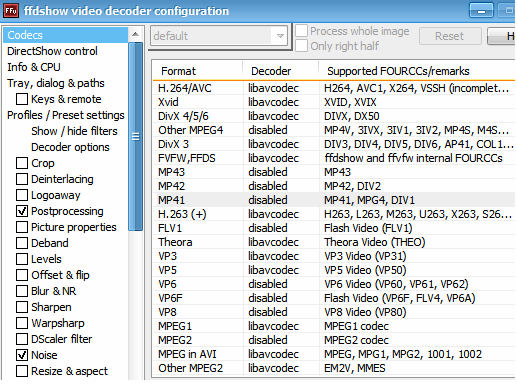
Ambos podrás descargarlos haciendo clic arriba de cada uno de ellos.
Luego que descargues estos archivos haz lo siguiente:
1 – Tendrás que hacer clic derecho sobre el archivo FLV.
2 – Ahora haz clic en “Abrir con” y a continuación hacer clic en “Cambiar la aplicación por defecto”.
3 – Veras que se abrirá una ventana y aquí tendrás que elegir la aplicación “Windows Media Player”.
4 – Si no llegara a aparecer en la lista, tendrás que buscarlo de forma manual. Para esto tendrás que hacer clic en “Examinar”—“Programas” – “Windows Media Player” y por ultimo clic en “Aceptar”.
5 – Luego de hacer todo esto, Windows Media Player se va a abrir y reproducirá el archivo que hayas escogido.
Si por casualidad recibe un mensajes que dice “La extensión…” tendrás que hacer clic en “No mostrar mas este mensaje nuevamente” y darle clic en “Si”.
De esta forma los archivos que quieras abrir se reproducirán con Windows Media Player.
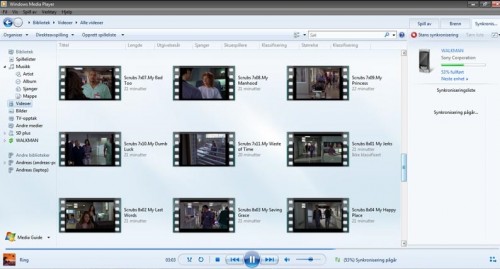


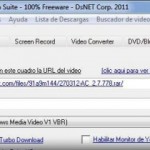

Deja una respuesta